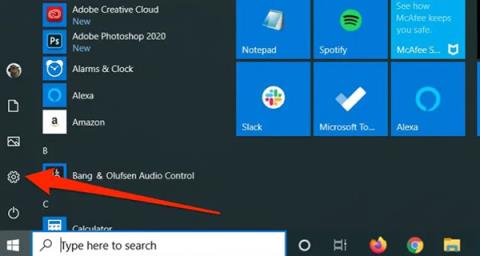In linea di principio, l'accelerazione del mouse è una funzionalità utile in Windows 10: aumenta la velocità di movimento del puntatore del mouse in base alla velocità con cui si sposta il puntatore sullo schermo.
In questo modo raggiungi i tuoi obiettivi più velocemente e lavori in modo più efficiente. Sfortunatamente, ciò significa anche che è più probabile che tu perda il mouse, il che è fastidioso nell'uso quotidiano ed estremamente fastidioso durante i giochi, dove la precisione del clic è pessima.
Fortunatamente, questa funzione può essere facilmente disattivata. Devi solo disattivare una funzione chiamata "Migliora precisione del puntatore" nelle impostazioni per ottenere la precisione del clic, l'esatto opposto di ciò che fornisce questa funzione. Questa funzionalità aiuta essenzialmente il mouse a muoversi più velocemente, adatta a chi utilizza i computer in modo professionale o svolge attività che richiedono operazioni rapide. Coloro che non sono abituati a velocità del mouse così elevate si sentiranno estremamente a disagio e avranno anche difficoltà a fare clic con precisione.
Ecco come.
Come passare il mouse in modo più preciso in Windows 10
1. Fare clic sul pulsante Start quindi selezionare l' icona Impostazioni a forma di ingranaggio.
Vai al menu Start, seleziona l'icona delle impostazioni
2. Selezionare Dispositivi quindi, nella parte sinistra dello schermo, selezionare Mouse .
3. Selezionare Opzioni aggiuntive del mouse .

Seleziona l'opzione Opzioni aggiuntive del mouse per aprire il Pannello di controllo di Windows vecchio stile
4. Nella finestra di dialogo Proprietà mouse , selezionare Opzioni puntatore per passare alla scheda Opzioni puntatore .
5. Deseleziona la casella Migliora precisione puntatore .
Deseleziona la casella Migliora precisione puntatore per disattivare questa funzione
6. Fare clic su OK per chiudere la finestra di dialogo.